
Садржај
У овом чланку: Направите сигурносну копију иПодЈаилбреак иПод Тоуцх-а
Ако желите прилагодити свој иПод и приступити функцијама које нису доступне уобичајеним корисницима, морат ћете „затворити“ иПод.Заједница програмера за иОС учинила је процес релативно погодним. Пратите овај водич да бисте успешно побеђивали иПод из првог покушаја.
фазе
1. метод: Направите сигурносну копију иПод-а
- Инсталирајте најновију верзију иТунес-а. Створићете тачку чувања која ће се користити за обнављање уређаја у случају да не успете у прекиду иПод-а.
-

Повежите свој иПхоне са рачунаром. Отворите иТунес. Кликните на свој уређај у бочној траци. одабрати Спремите сада. Ово ће направити резервну копију ваших података, апликација и подешавања. -
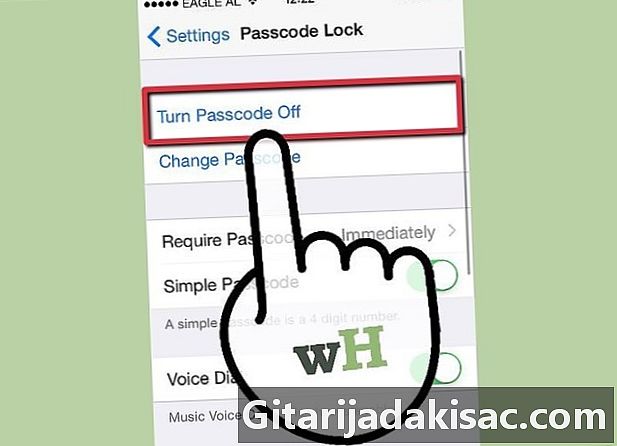
Откључајте екран свог иПод-а. Ако сте активирали код за закључавање телефона, морате га искључити пре него што затворите затвор. Код можете поново омогућити након поступка.- Лозинка за иТунес сигурносну копију такође мора бити онемогућена током јаилбреак процеса. У иТунес-у кликните на свој уређај и поништите потврдни оквир Шифрирајте локалну сигурносну копију. Требаће да унесете лозинку и поново сачувате свој уређај.
2. метод Затворите свој иПод Тоуцх
-
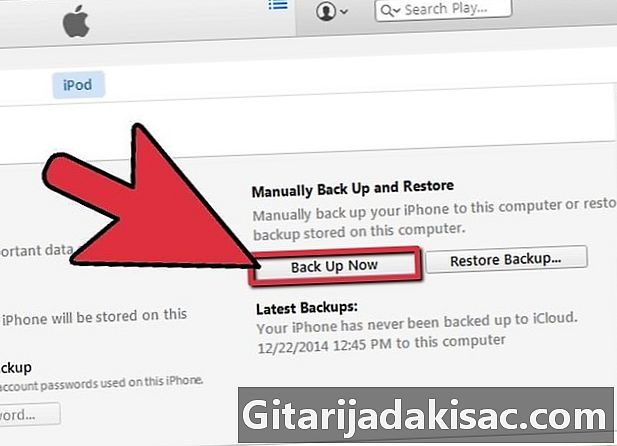
Направите резервну копију уређаја. Слиједите горе наведене кораке. Затворите иТунес након што завршите. Искључите иПод у потпуности, али га повежите са рачунаром.- Ови кораци су за иОС 5.1.1.
-

Довнлоад Абсинтхе 2, бесплатни софтвер за бјекство из затвора. Покрените програм. Кликните на дугме бекство из затвора.- Абсинтхе је један од најлакших програма који се користи за јаилбреак иОС 5.1.1. Верзија 2.0.4 ће вам омогућити да извршите невезани билдер, што значи да нећете требати да повежете свој иПод са рачунаром да бисте га укључили након затвора. Омогућује вам и бјекство од затвора иОС 5.01 слиједећи исте кораке.
-
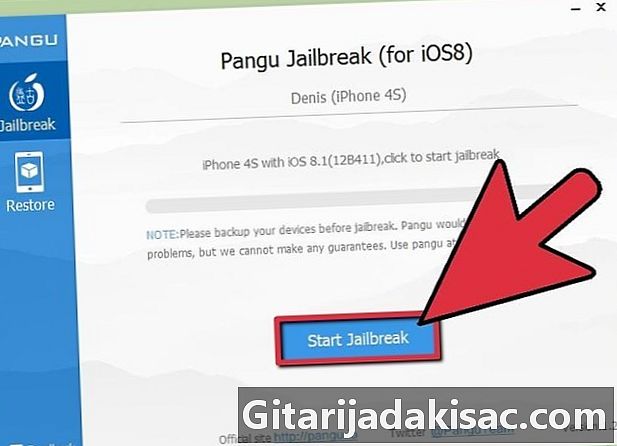
Ваш уређај ће аутоматски покренути поступак бјекства од затвора. Обратите пажњу на упутства на екрану која морате да следите да бисте ставили иПод у режим ажурирања фирмвера за уређај (ДФУ). Морате поново да кликнете бекство из затвора. -

Ставите иПод у ДФУ мод. Док је јединица искључена, притисните дугме за напајање 3 секунде. Након 3 секунде наставите да притиснете тастер за напајање, а да притиснете тастер за дом 10 секунди. Након 10 секунди отпустите тастер за напајање и настављате да притиснете дугме Хоме још 20 секунди. Једна ће се појавити у иТунес-у који вас обавештава да је уређај прешао у ДФУ режим. -
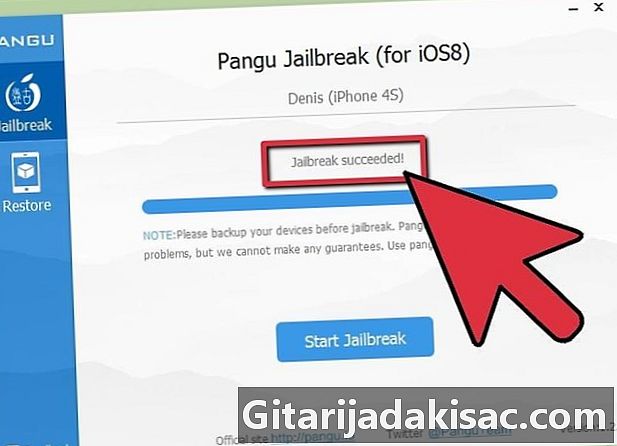
Након неког времена готов појављују. ИПод ће се аутоматски поново покренути. -

Отворите апликацију "Лоадер" на почетном екрану. Ово ће преузети и инсталирати Цидиа. Цидиа ће се користити за претраживање и инсталирање апликација које иначе нису дозвољене на Аппле уређајима. -
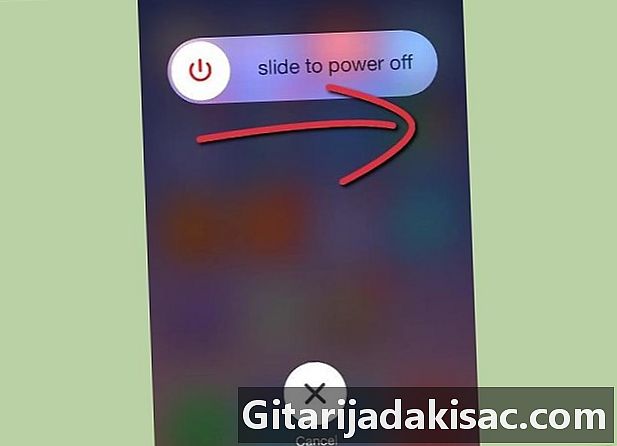
Поново покрените иПод. Након тога, ваш иПод Тоуцх ће бити блокиран и може се користити на привезан начин. -
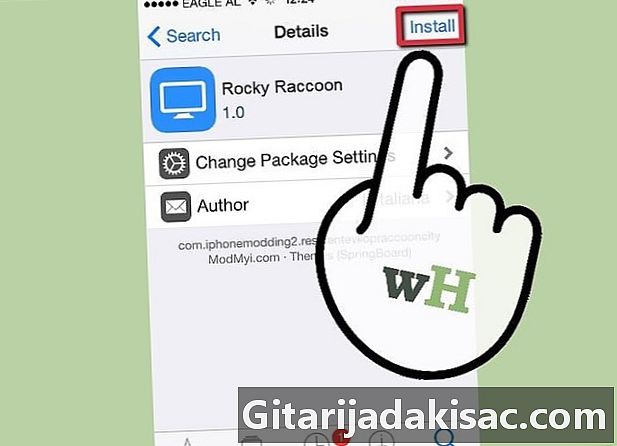
Направите затвор од затвора "невезаним". Да бисте направили "невезани" бјекство из затвора, мораћете да преузмете Роцкија Рацоона на Цидиа-и. То ће вам омогућити да укључите свој уређај без да га повезујете са рачунаром.

- Јаилбреак вашег уређаја може учинити нефункционалним. Ови случајеви су ретки и обично настају због непоштовања свих упутстава.
- Јаилбреак вашег иПод-а поништава гаранцију. Пре него што телефон пошаљете у сервисни центар, вратите га из сигурносне копије иТунес.